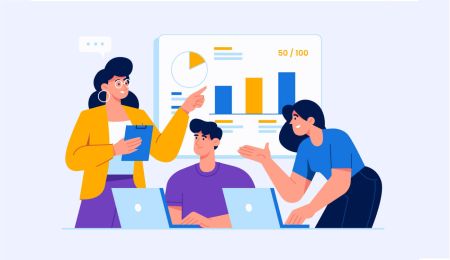Sådan handler du Forex i HFM MT4/MT5
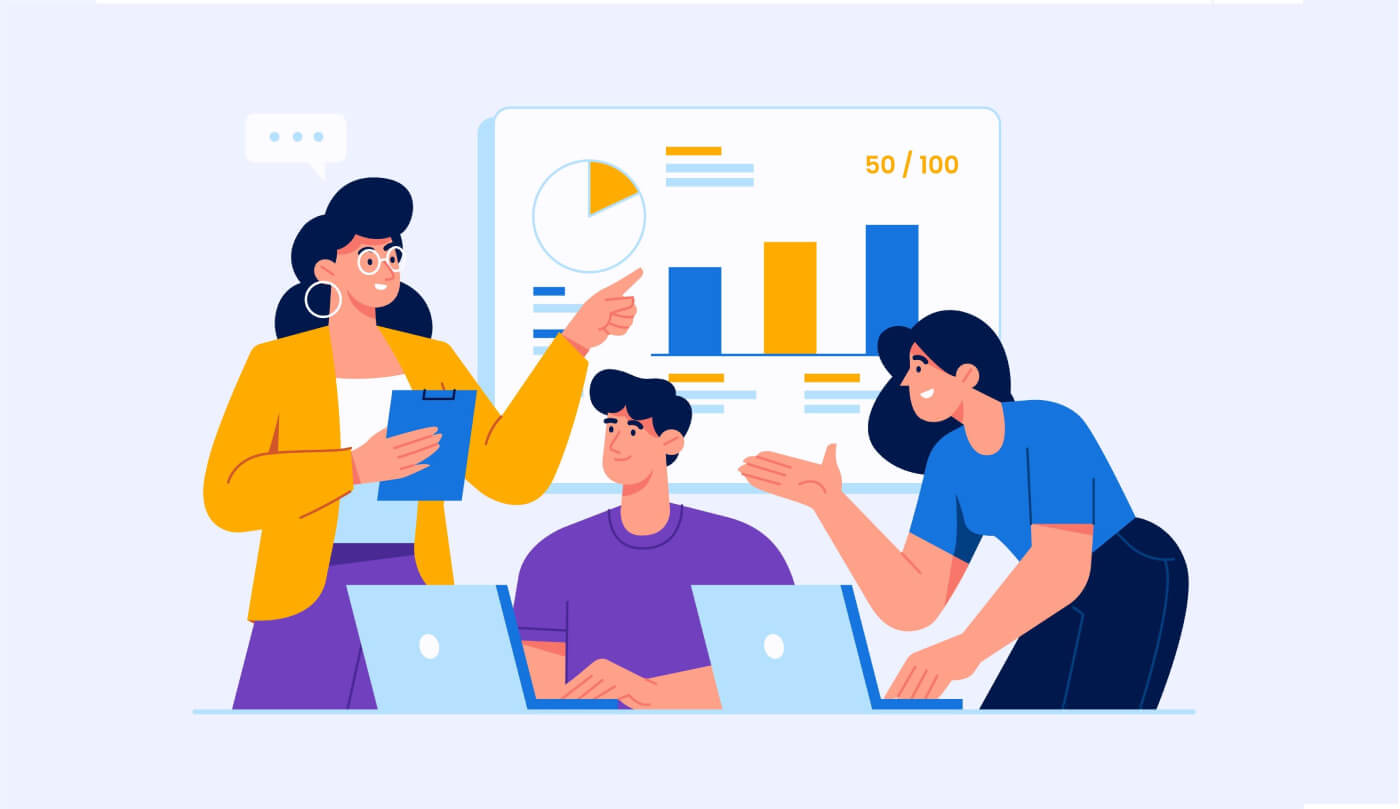
Sådan afgiver du en ny ordre i HFM MT4
1. Når du åbner applikationen, vil du se en login-formular, som du skal udfylde med dit login og din adgangskode. Vælg den rigtige server for at logge ind på din rigtige konto og demoserveren for din demokonto.
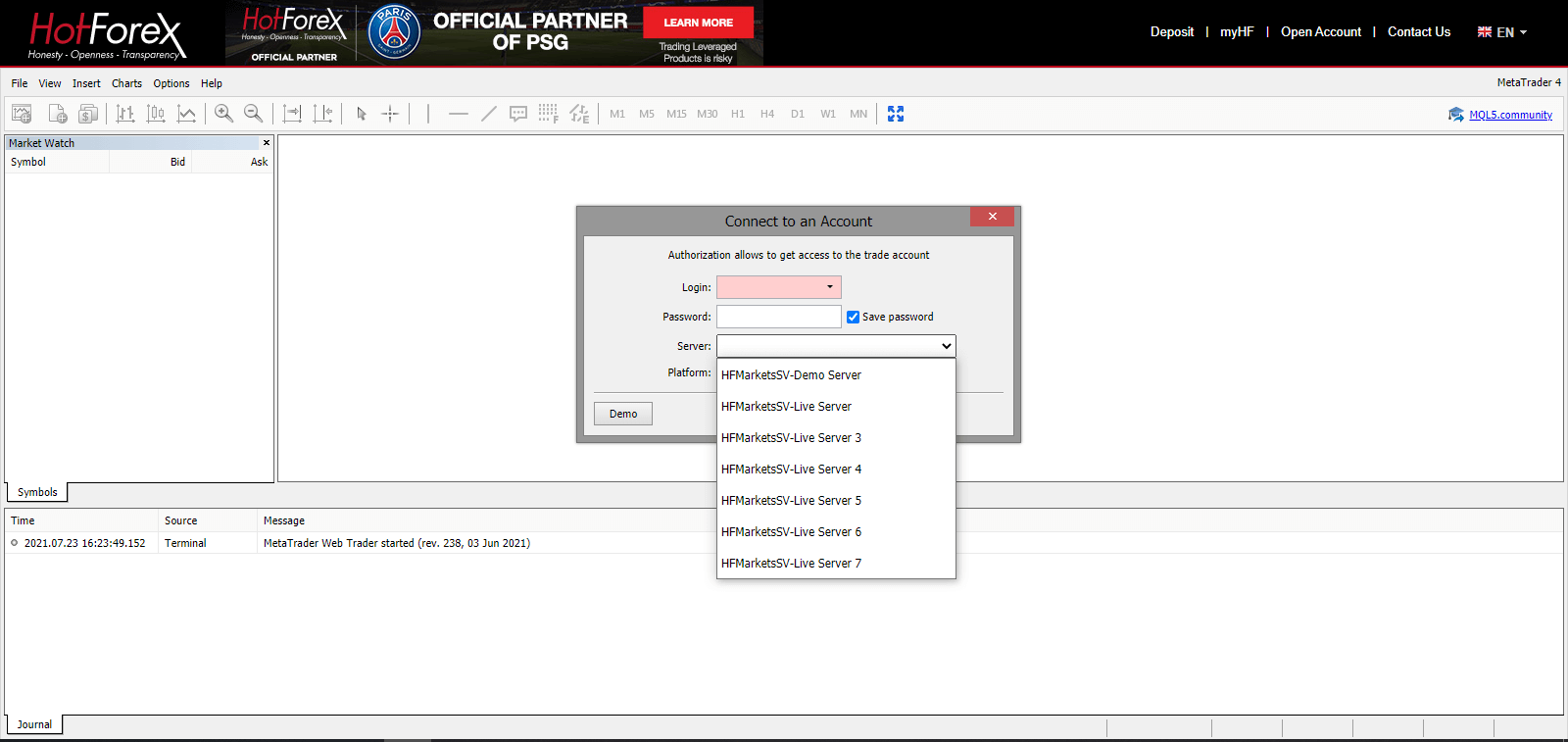
2. Bemærk venligst, at hver gang du åbner en ny konto, vil vi sende dig en e-mail, der indeholder kontologin (kontonummer) og adgangskode.
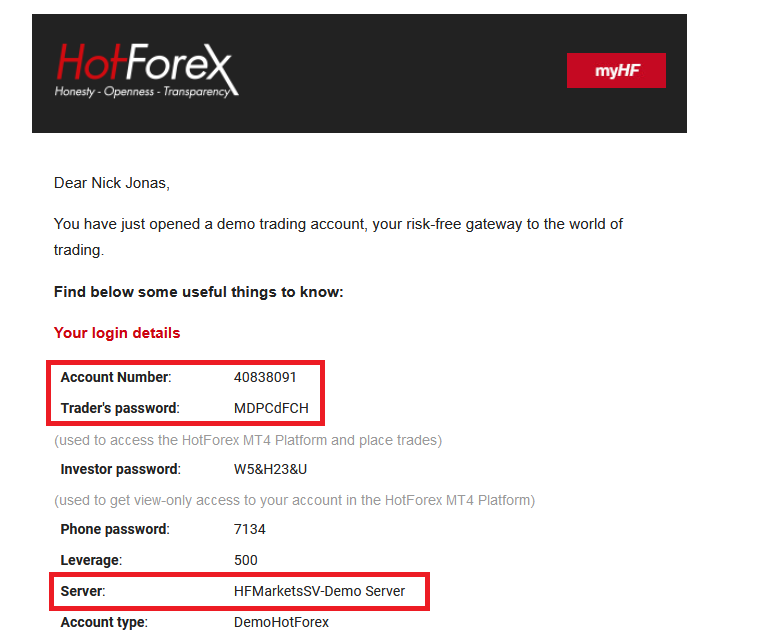
Efter at have logget ind, bliver du omdirigeret til MetaTrader-platformen. Du vil se et stort diagram, der repræsenterer et bestemt valutapar.
3. Øverst på skærmen finder du en menu og en værktøjslinje. Brug værktøjslinjen til at oprette en ordre, ændre tidsrammer og få adgang til indikatorer.
MetaTrader 4 Menu Panel
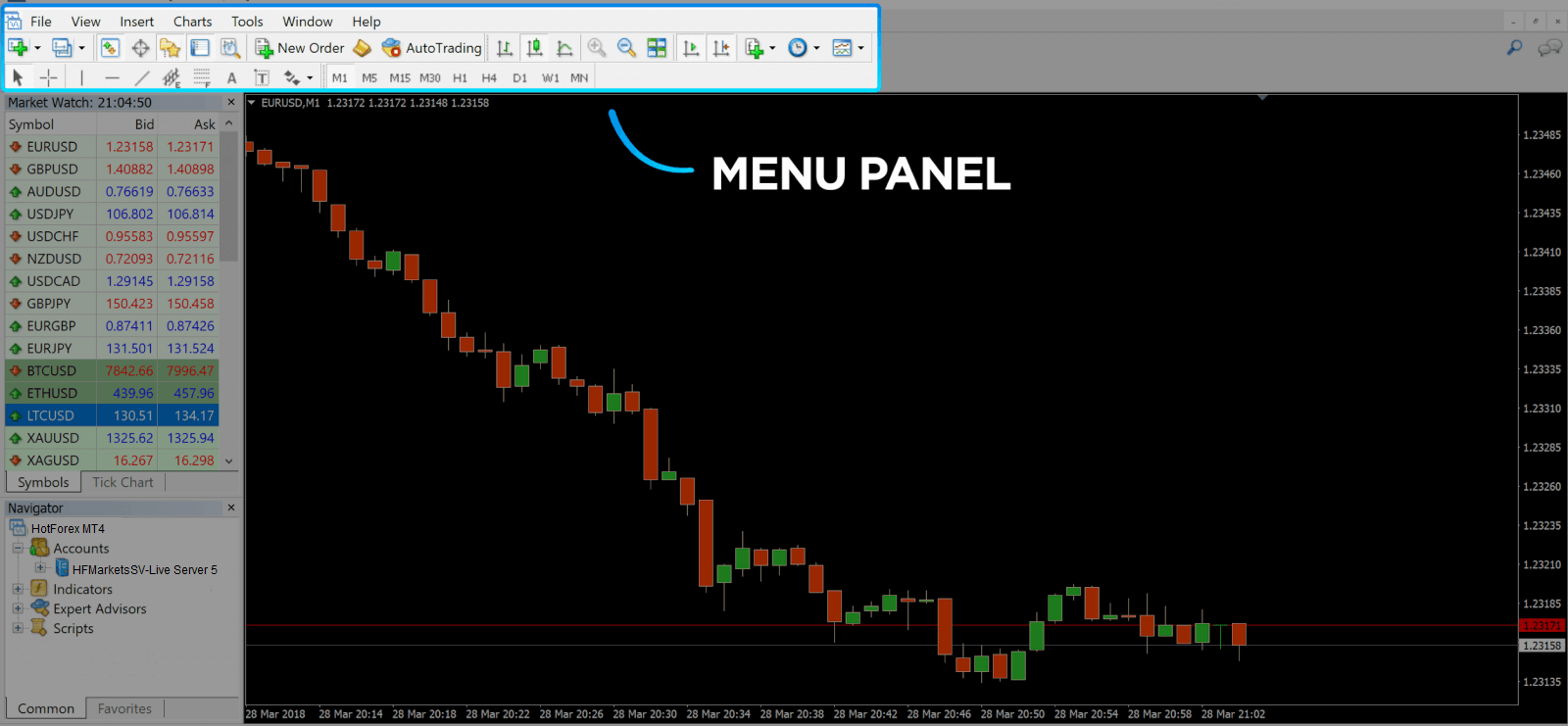
4. Market Watch kan findes i venstre side, som viser forskellige valutapar med deres bud og udbudspriser.
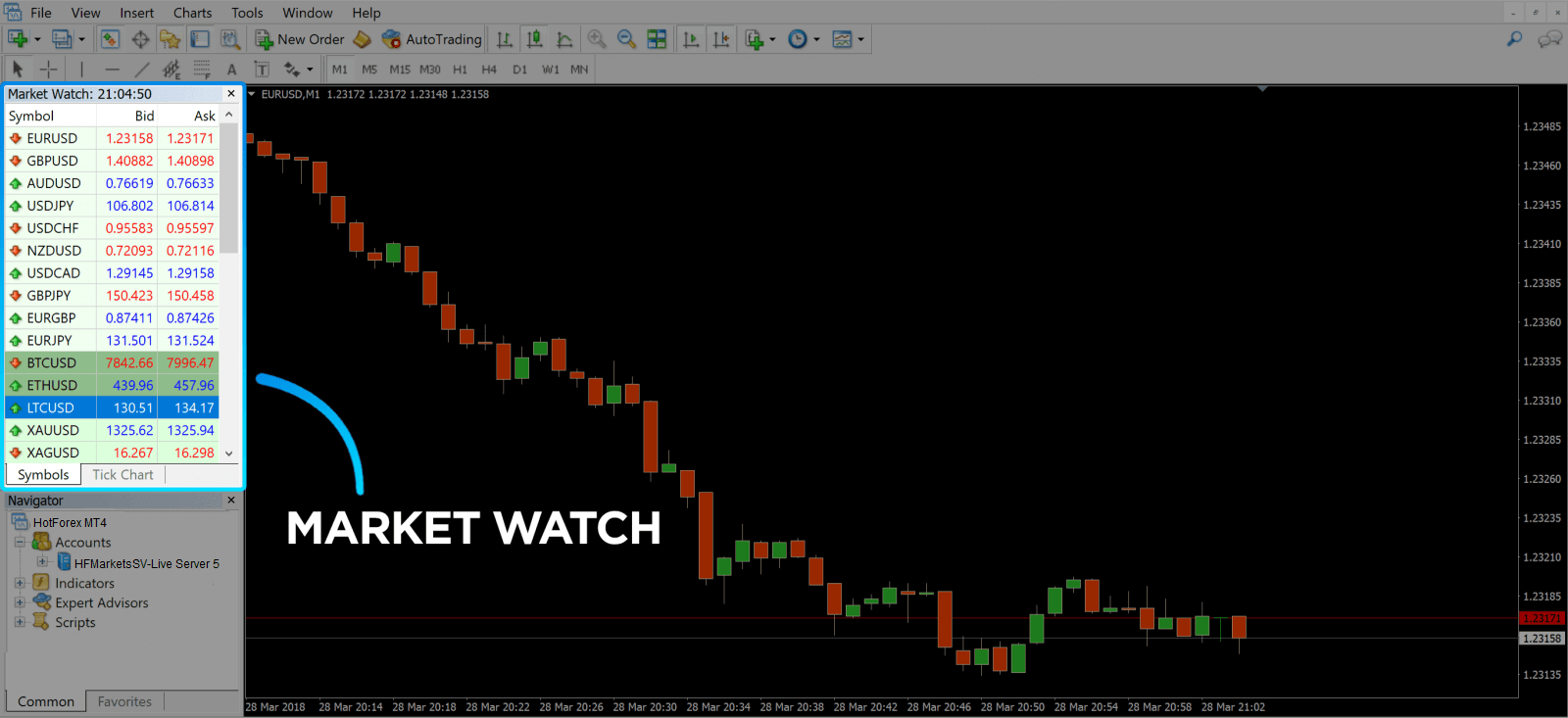
5. Udbudsprisen bruges til at købe en valuta, og buddet er til salg. Under udbudsprisen vil du se Navigator, hvor du kan administrere dine konti og tilføje indikatorer, ekspertrådgivere og scripts.
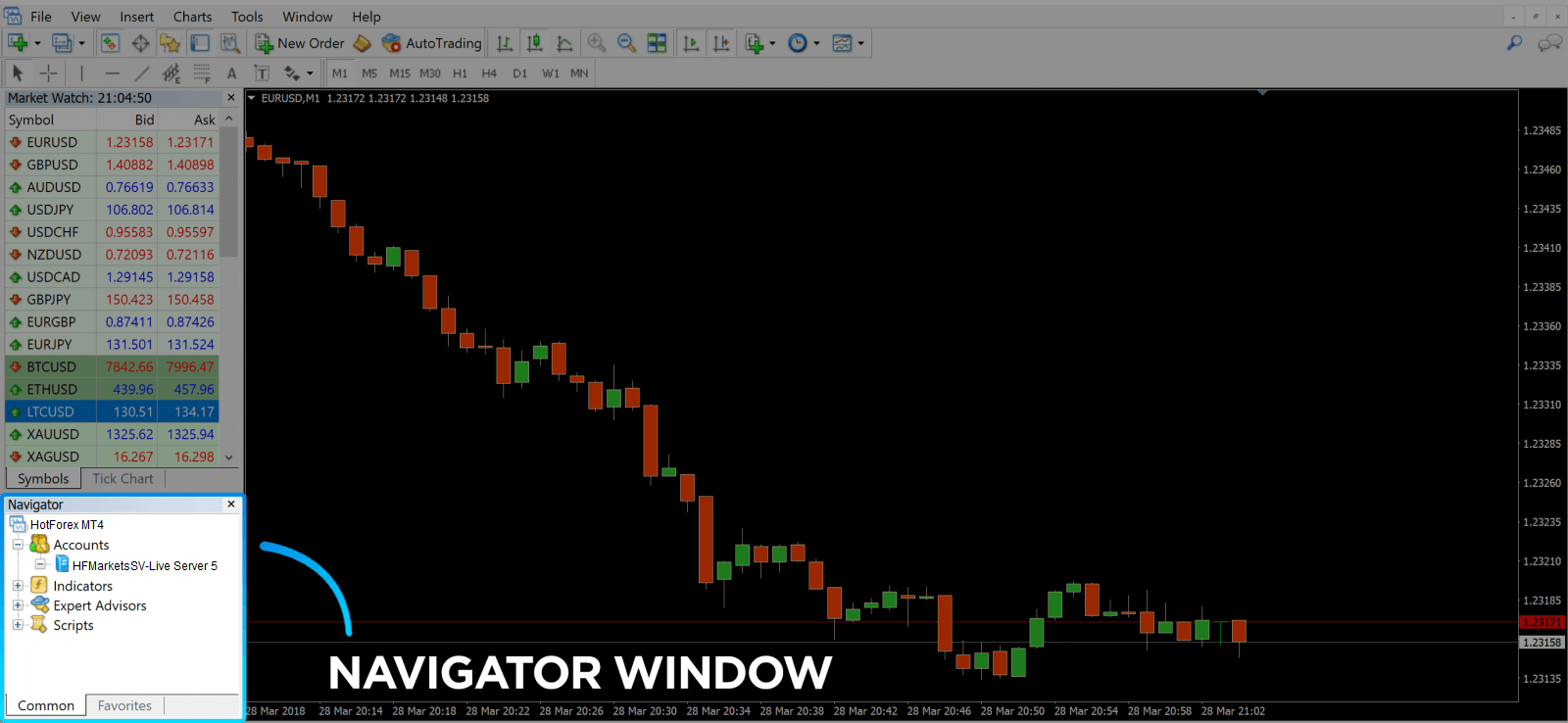
MetaTrader Navigator
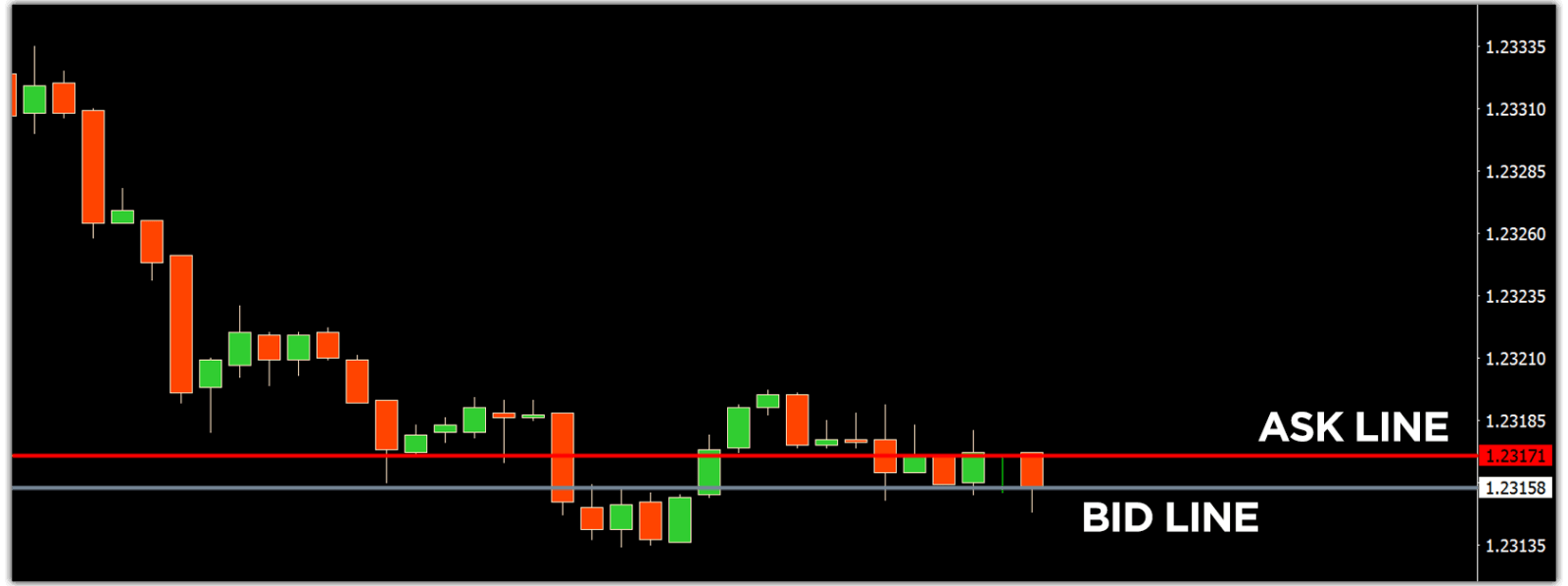
MetaTrader 4 Navigator til spørge- og budlinjer
6. Nederst på skærmen kan du finde Terminalen, som har flere faner, der hjælper dig med at holde styr på de seneste aktiviteter, inklusive handel, kontohistorik, advarsler, postkasse, eksperter, journal og så videre. For eksempel kan du se dine åbnede ordrer på fanen Handel, inklusive symbolet, handelsindgangspris, stop loss-niveauer, take profit-niveauer, lukkekurs og profit eller tab. Fanen Kontohistorik indsamler data fra aktiviteter, der er sket, herunder lukkede ordrer.
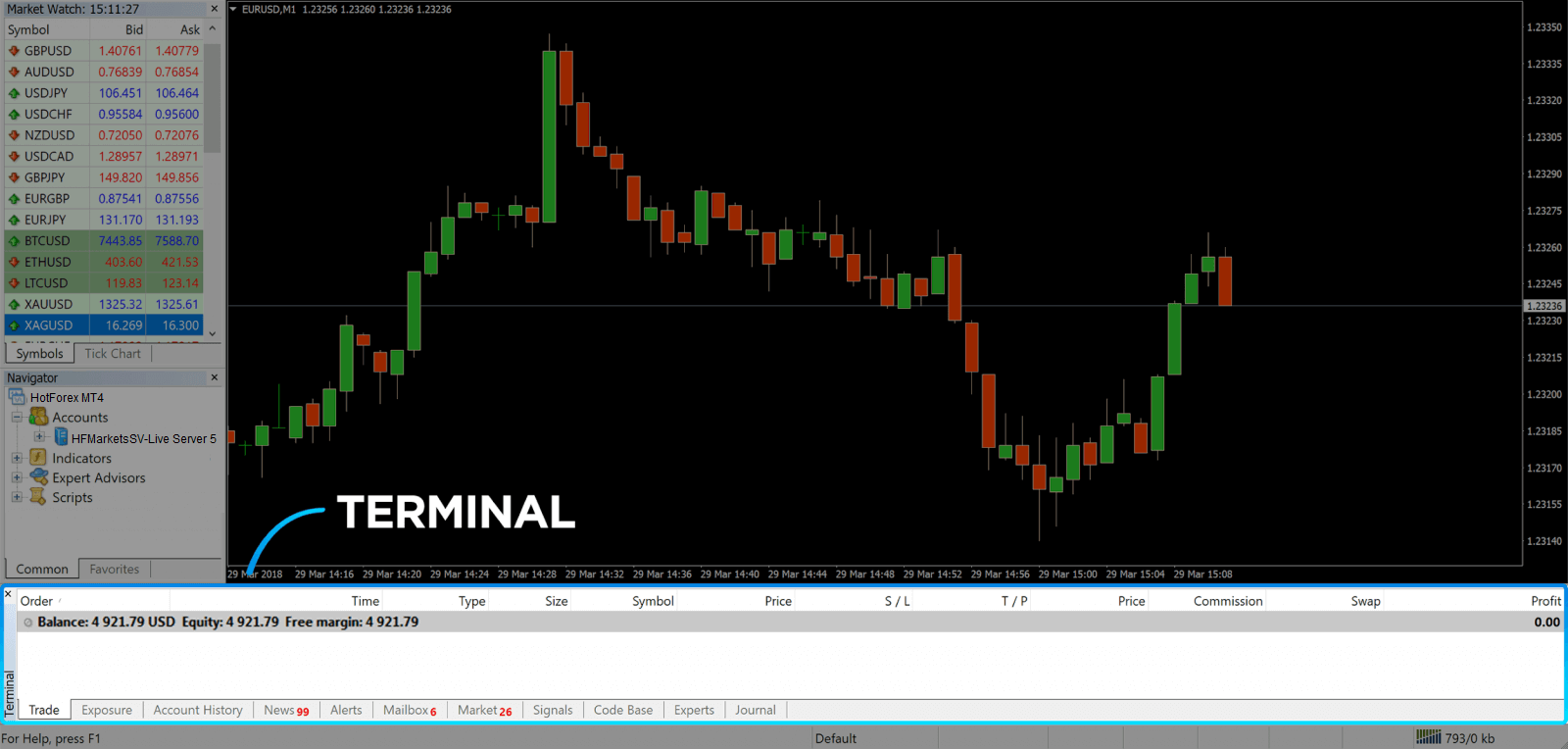
7. Diagramvinduet angiver den aktuelle markedstilstand og salgs- og budlinjerne. For at åbne en ordre skal du trykke på knappen Ny ordre på værktøjslinjen eller trykke på Market Watch-parret og vælge Ny ordre.
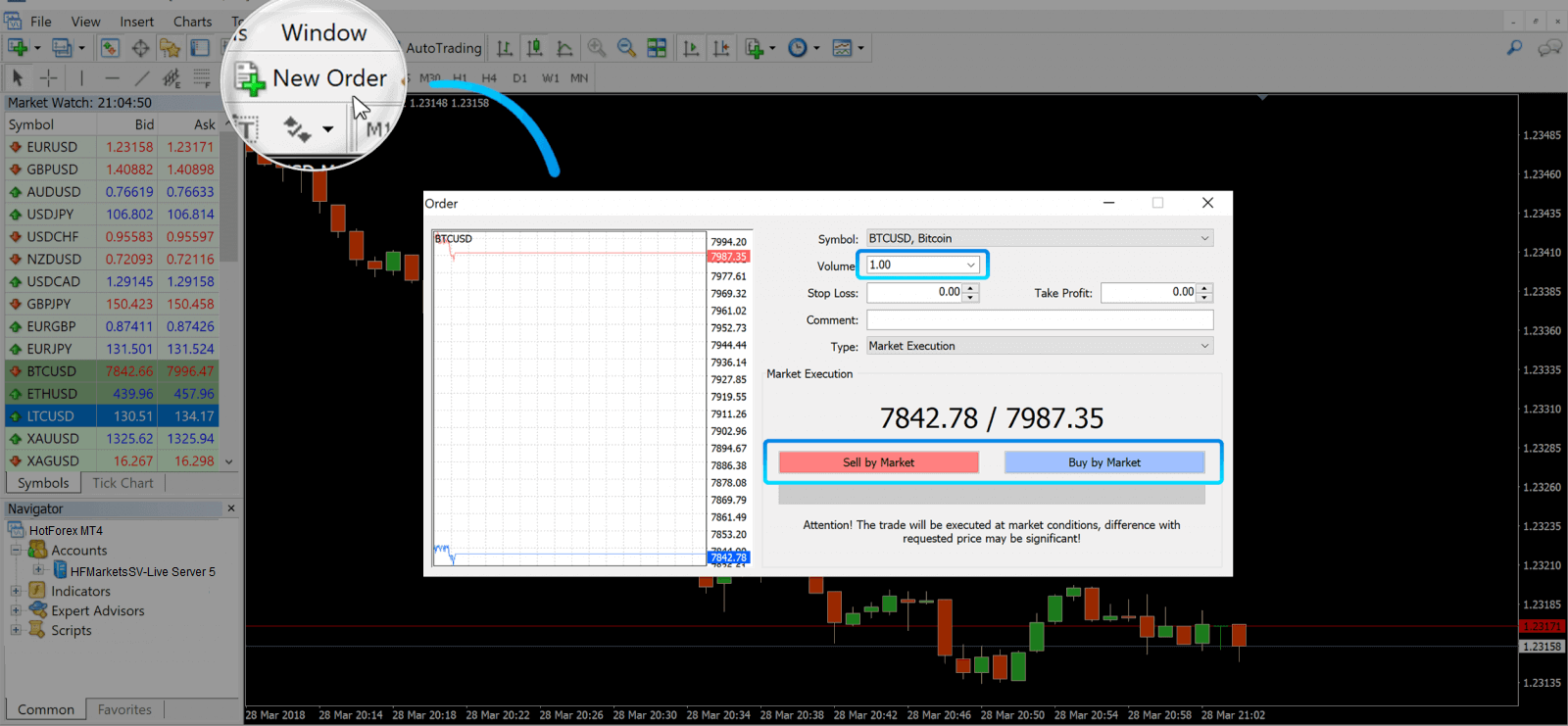
I det vindue, der åbnes, vil du se:
- Symbol , indstilles automatisk til det handelsaktiv, der vises på diagrammet. For at vælge et andet aktiv skal du vælge et fra rullelisten. Lær mere om Forex trading sessioner.
- Volume , som repræsenterer partistørrelsen. 1,0 er lig med 1 parti eller 100.000 enheder—profit Calculator fra HFM.
- Du kan indstille Stop Loss og Take Profit på én gang eller ændre handlen senere.
- Ordretypen kan enten være Market Execution (en markedsordre) eller Pending Order, hvor den erhvervsdrivende kan angive den ønskede indgangspris.
- For at åbne en handel skal du klikke på enten Sælg efter marked eller Køb efter marked knapperne.
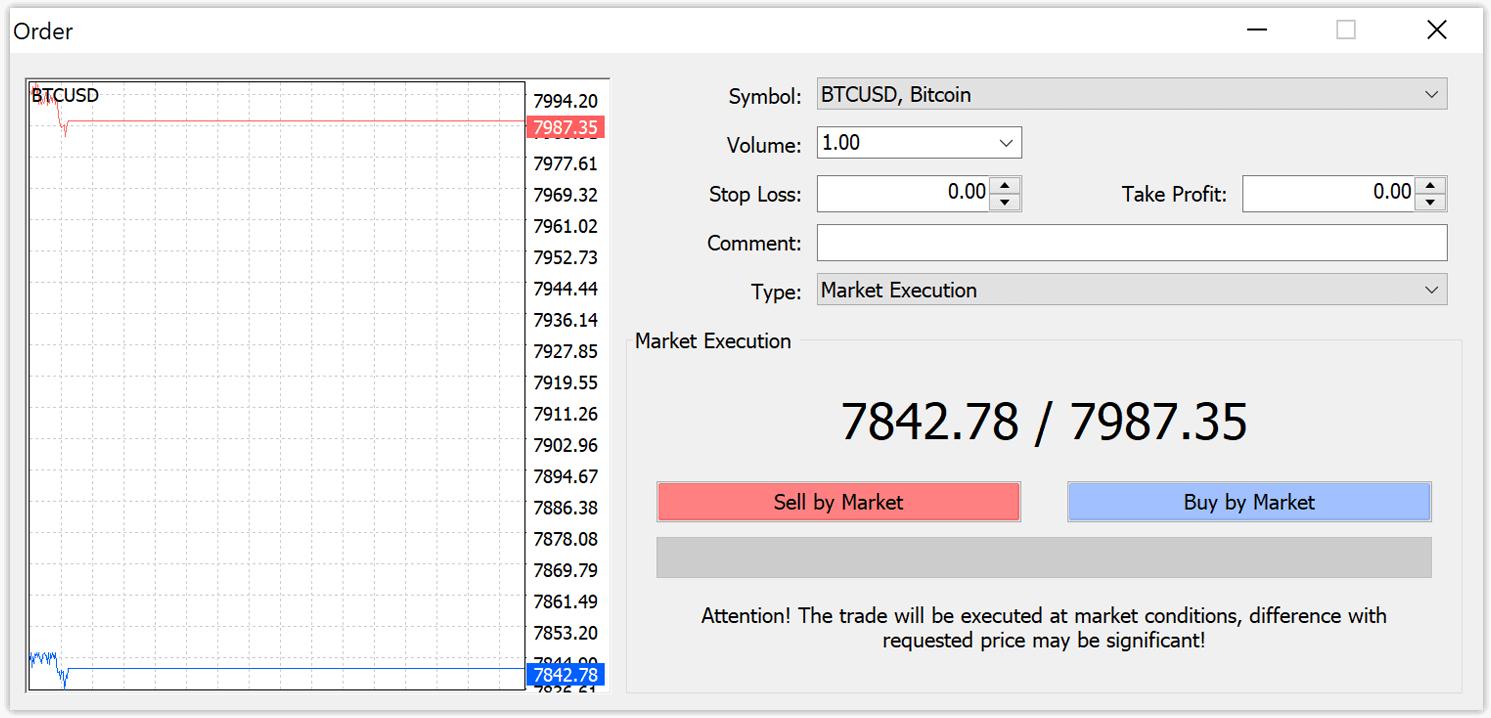
- Køb ordrer åbne ved udbudskursen (rød linje) og tæt ved budprisen (blå linje). Handlende køber for mindre og ønsker at sælge for mere. Sælgordrer åbner ved budprisen og lukker ved udbudskursen. Du sælger for mere og ønsker at købe for mindre. Du kan se den åbnede ordre i terminalvinduet ved at trykke på fanen Handel. For at lukke ordren skal du trykke på ordren og vælge Luk ordre. Du kan se dine lukkede ordrer under fanen Kontohistorik.
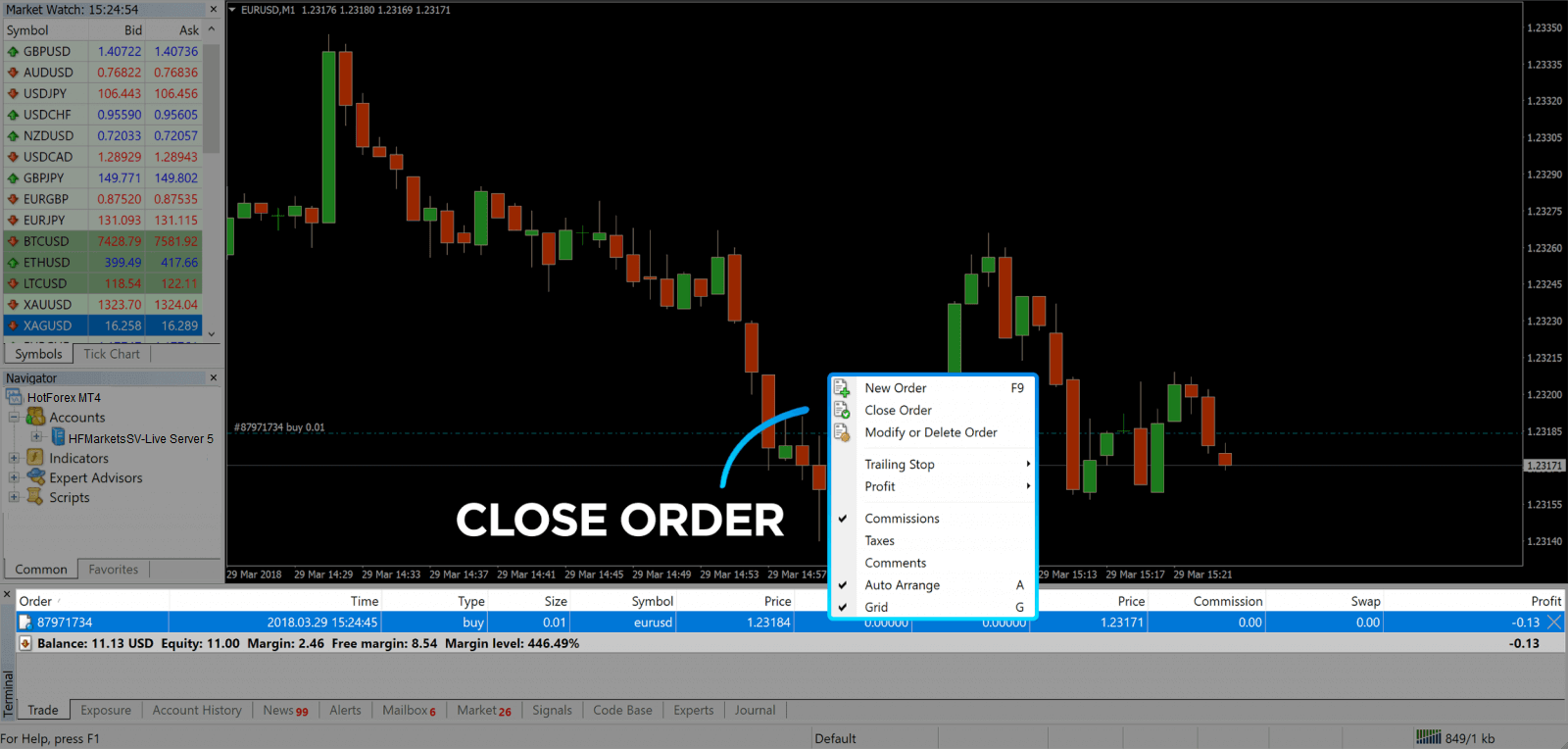
På denne måde kan du åbne en handel på MetaTrader 4. Når du kender formålet med hver enkelt knap, vil det være nemt for dig at handle på platformen. MetaTrader 4 tilbyder dig masser af tekniske analyseværktøjer, der hjælper dig med at handle som en ekspert på Forex-markedet.
Sådan afgiver du en afventende ordre
Hvor mange afventende ordrer i HFM MT4
I modsætning til øjeblikkelige eksekveringsordrer, hvor en handel placeres til den aktuelle markedspris, giver ventende ordrer dig mulighed for at indstille ordrer, der åbnes, når prisen når et relevant niveau, valgt af dig. Der er fire typer af afventende ordrer tilgængelige , men vi kan gruppere dem til kun to hovedtyper:
- Ordrer, der forventer at bryde et vist markedsniveau
- Ordrer, der forventer at vende tilbage fra et vist markedsniveau
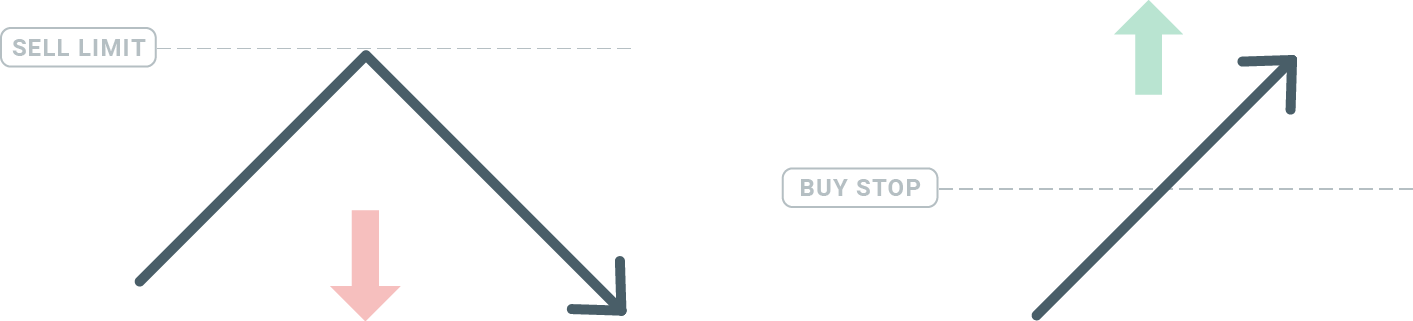
Køb Stop
Købsstopordren giver dig mulighed for at indstille en købsordre over den aktuelle markedspris. Det betyder, at hvis den aktuelle markedspris er $20, og dit købsstop er $22, vil en købs- eller lang position blive åbnet, når markedet når denne pris.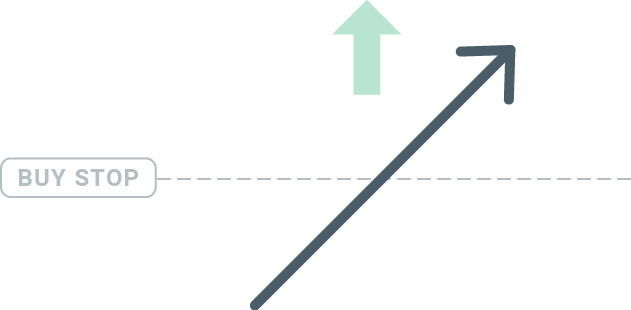
Sælg Stop
Salgsstopordren giver dig mulighed for at indstille en salgsordre under den aktuelle markedspris. Så hvis den aktuelle markedspris er $20, og din salgsstoppris er $18, åbnes en salgs- eller 'short'-position, når markedet når denne pris.
Købsgrænse
Det modsatte af et købsstop giver købsgrænseordren dig mulighed for at indstille en købsordre under den aktuelle markedspris. Dette betyder, at hvis den aktuelle markedspris er $20, og din købsgrænsepris er $18, så vil en købsposition blive åbnet, når markedet når prisniveauet på $18.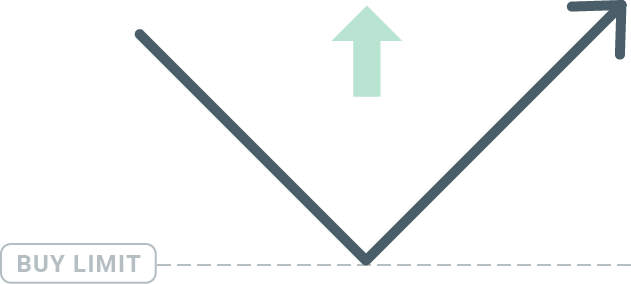
Salgsgrænse
Endelig giver salgsgrænseordren dig mulighed for at indstille en salgsordre over den aktuelle markedspris. Så hvis den aktuelle markedspris er $20, og den fastsatte salgsgrænsepris er $22, så vil en salgsposition blive åbnet på dette marked, når markedet når prisniveauet på $22.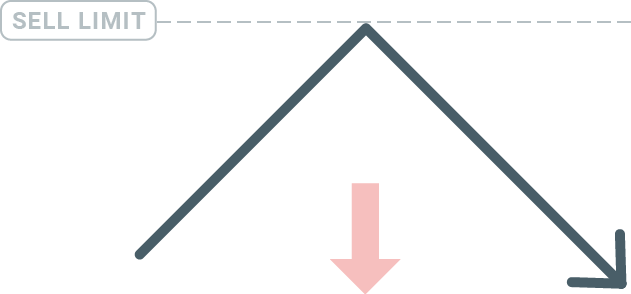
Åbning af afventende ordrer
Du kan åbne en ny afventende ordre ved blot at dobbeltklikke på navnet på markedet på Market Watch-modulet. Når du har gjort det, åbnes det nye ordrevindue, og du vil kunne ændre ordretypen til Afventende ordre. 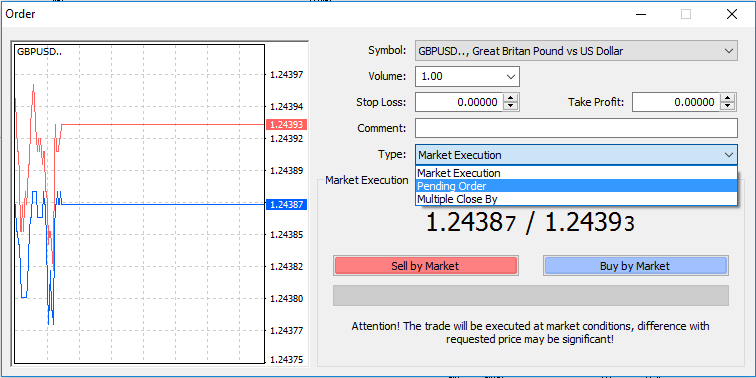
Vælg derefter det markedsniveau, hvor den afventende ordre vil blive aktiveret. Du bør også vælge størrelsen på positionen baseret på lydstyrken.
Hvis det er nødvendigt, kan du indstille en udløbsdato ('Udløb'). Når alle disse parametre er indstillet, skal du vælge en ønsket ordretype afhængigt af, om du vil gå lang eller kort og stoppe eller begrænse og vælge 'Placer'-knappen.
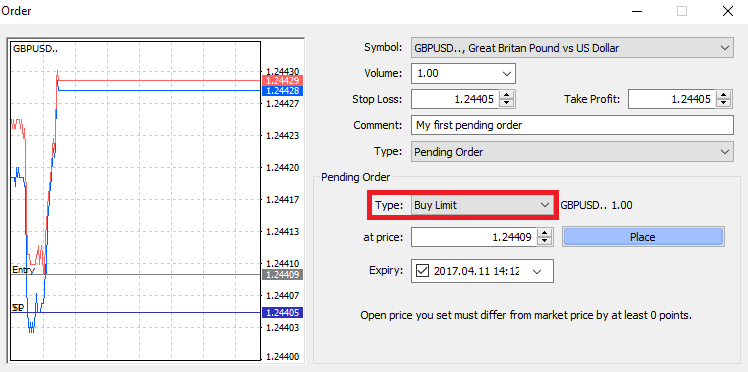
Som du kan se, er afventende ordrer meget kraftfulde funktioner i MT4. De er mest nyttige, når du ikke konstant kan se markedet for dit indgangspunkt, eller hvis prisen på et instrument ændrer sig hurtigt, og du ikke vil gå glip af muligheden.
Sådan lukkes ordrer i HFM MT4
For at lukke en åben position skal du klikke på 'x' på fanen Handel i terminalvinduet.
Eller højreklik på linjerækkefølgen på diagrammet og vælg 'luk'.
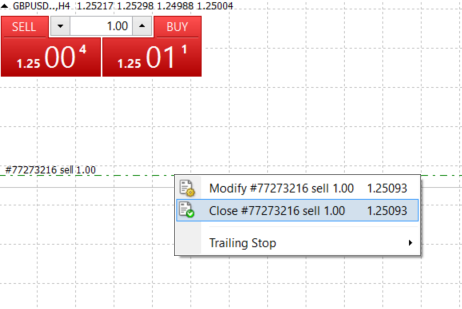
Hvis du kun vil lukke en del af positionen, skal du højreklikke på den åbne ordre og vælge 'Rediger'. Vælg derefter øjeblikkelig udførelse i feltet Type og vælg, hvilken del af positionen du vil lukke.
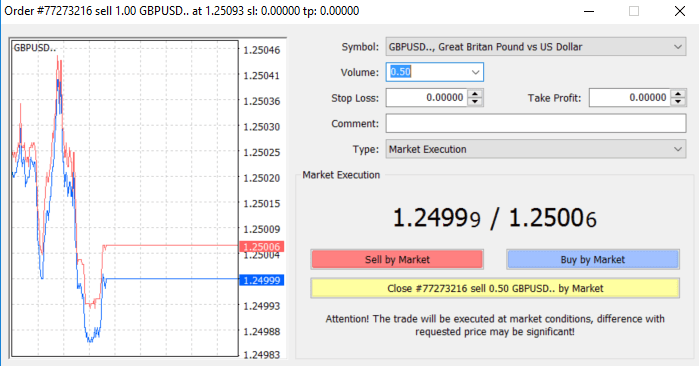
Som du kan se, er åbning og lukning af dine handler på MT4 meget intuitivt, og det tager bogstaveligt talt kun et klik.
Brug af Stop Loss, Take Profit og Trailing Stop i HFM MT4
En af nøglerne til at opnå succes på de finansielle markeder på lang sigt er forsigtig risikostyring. Det er derfor, stop tab og take profit bør være en integreret del af din handel.
Så lad os se, hvordan du bruger dem på vores MT4-platform for at sikre, at du ved, hvordan du begrænser din risiko og maksimerer dit handelspotentiale.
Indstilling af Stop Loss og Take Profit
Den første og nemmeste måde at tilføje Stop Loss eller Take Profit til din handel er ved at gøre det med det samme, når du afgiver nye ordrer. 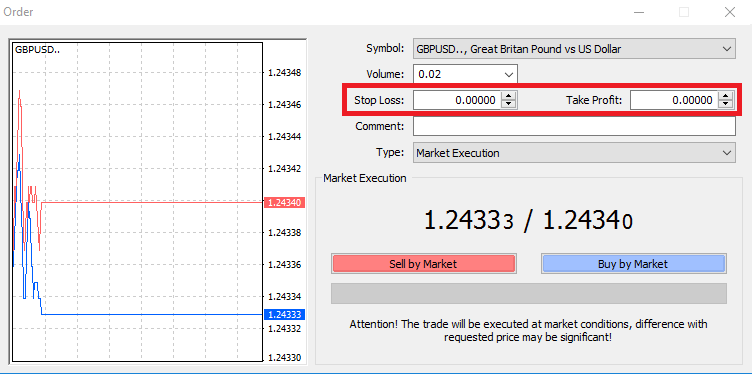
For at gøre dette skal du blot indtaste dit særlige prisniveau i felterne Stop Loss eller Take Profit. Husk, at Stop Loss vil blive eksekveret automatisk, når markedet bevæger sig mod din position (deraf navnet: stop loss), og Take Profit-niveauer vil blive eksekveret automatisk, når prisen når dit specificerede profitmål. Dette betyder, at du er i stand til at indstille dit Stop Loss-niveau under den aktuelle markedspris og Take Profit-niveau over den aktuelle markedspris.
Det er vigtigt at huske, at et Stop Loss (SL) eller en Take Profit (TP) altid er forbundet med en åben position eller en afventende ordre. Du kan justere både, når din handel er blevet åbnet, og du overvåger markedet. Det er en beskyttende ordre til din markedsposition, men de er selvfølgelig ikke nødvendige for at åbne en ny position. Du kan altid tilføje dem senere, men vi anbefaler stærkt altid at beskytte dine positioner*.
Tilføjelse af Stop Loss og Take Profit Levels
Den nemmeste måde at tilføje SL/TP-niveauer til din allerede åbnede position er ved at bruge en handelslinje på diagrammet. For at gøre det skal du blot trække og slippe handelslinjen op eller ned til et bestemt niveau. 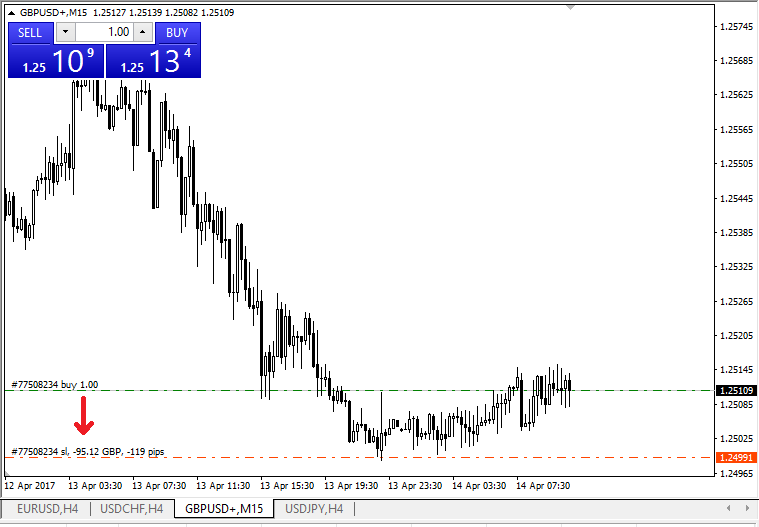
Når du har indtastet SL/TP-niveauer, vises SL/TP-linjerne på kortet. På denne måde kan du også ændre SL/TP-niveauer nemt og hurtigt.
Du kan også gøre dette fra det nederste 'Terminal'-modul. For at tilføje eller ændre SL/TP-niveauer skal du blot højreklikke på din åbne position eller afventende ordre og vælge 'Rediger eller slet ordre'.
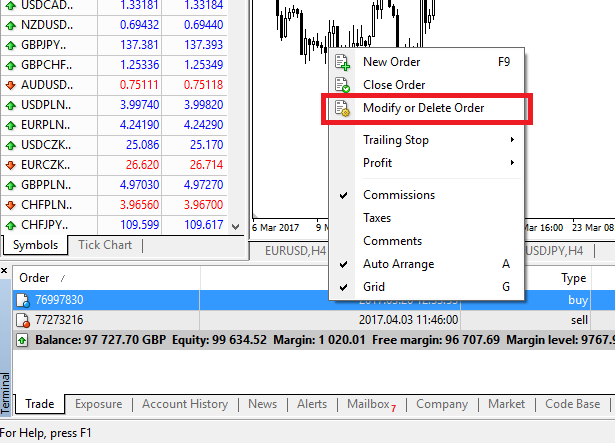
Ordreændringsvinduet vises, og nu kan du indtaste/ændre SL/TP efter det nøjagtige markedsniveau eller ved at definere pointintervallet fra den aktuelle markedspris.
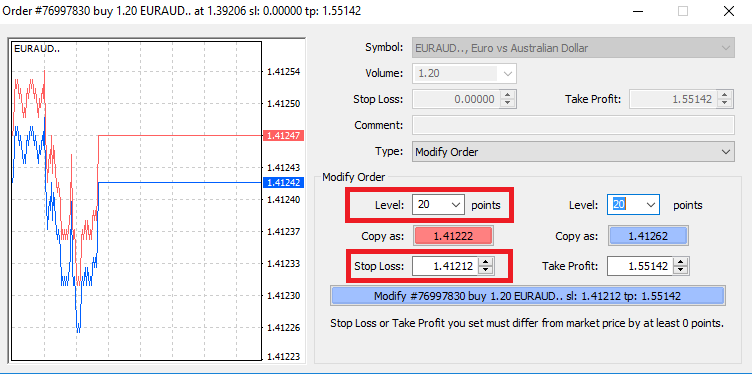
Efterfølgende stop
Stop Loss er beregnet til at reducere tab, når markedet bevæger sig mod din position, men de kan også hjælpe dig med at låse dit overskud. Selvom det kan lyde en smule kontraintuitivt i starten, er det faktisk meget nemt at forstå og mestre.
Lad os sige, at du har åbnet en lang position, og markedet bevæger sig i den rigtige retning, hvilket gør din handel rentabel i øjeblikket. Dit oprindelige Stop Loss, som blev placeret på et niveau under din åbne kurs, kan nu flyttes til din åbne kurs (så du kan break-even) eller over den åbne kurs (så du er garanteret en fortjeneste).
For at gøre denne proces automatisk, kan du bruge et Trailing Stop. Dette kan være et virkelig nyttigt værktøj til din risikostyring, især når prisændringer er hurtige, eller når du ikke er i stand til konstant at overvåge markedet.
Så snart positionen bliver rentabel, vil dit Trailing Stop automatisk følge prisen og bibeholde den tidligere fastsatte afstand.
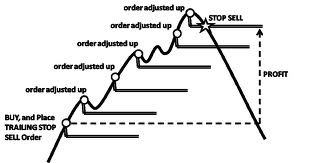
Når du følger eksemplet ovenfor, skal du dog huske på, at din handel skal have en fortjeneste, der er stor nok til, at Trailing Stop kan bevæge sig over din åbne pris, før din fortjeneste kan garanteres.
Efterfølgende stop (TS) er knyttet til dine åbnede positioner, men det er vigtigt at huske, at hvis du har et efterfølgende stop på MT4, skal du have platformen åben for at den kan udføres med succes.
For at indstille et Trailing Stop skal du højreklikke på den åbne position i 'Terminal' vinduet og angive din ønskede pip-værdi for afstanden mellem TP-niveauet og den aktuelle pris i Trailing Stop-menuen.
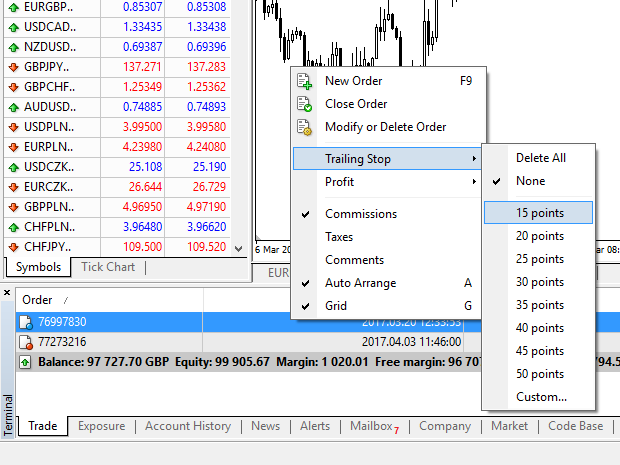
Dit Trailing Stop er nu aktivt. Det betyder, at hvis priserne ændres til den profitable markedsside, vil TS sikre, at stop loss-niveauet automatisk følger prisen.
Dit Trailing Stop kan nemt deaktiveres ved at indstille 'Ingen' i Trailing Stop-menuen. Hvis du hurtigt vil deaktivere den i alle åbne positioner, skal du blot vælge 'Slet alle'.
Som du kan se, giver MT4 dig masser af måder at beskytte dine positioner på på blot et par øjeblikke.
*Selv om Stop Loss-ordrer er en af de bedste måder at sikre, at din risiko styres og potentielle tab holdes på acceptable niveauer, giver de ikke 100 % sikkerhed.
Stop tab er gratis at bruge, og de beskytter din konto mod ugunstige markedsbevægelser, men vær opmærksom på, at de ikke kan garantere din position hver gang. Hvis markedet pludselig bliver ustabilt og går ud over dit stopniveau (springer fra den ene pris til den næste uden at handle på niveauerne derimellem), er det muligt, at din position kan blive lukket på et dårligere niveau end anmodet om. Dette er kendt som prisskridning.
Garanteret stoptab, som ikke har nogen risiko for glidning og sikrer, at positionen lukkes ude på det Stop Loss-niveau, du anmodede om, selvom et marked bevæger sig imod dig, er gratis tilgængelige med en basiskonto.